文章詳情頁
Win11啟動盤怎么制作?Win11啟動盤制作方法教程
瀏覽:97日期:2022-06-15 18:38:19
隨著Windows11正式版的發布,不少用戶都想要升級安裝Windows11操作系統,但是不少用戶的電腦無法直接升級,所以只能通過U盤啟動盤的方法來制作安裝Windows11操作系統。今天,小編就帶著大家一起看看怎么制作Win11啟動盤吧!

操作方法:
1、下載上方的好吧啦網裝機大師U盤啟動工具。下載完成后,打開軟件,鼠標選擇【U盤啟動盤】點擊。
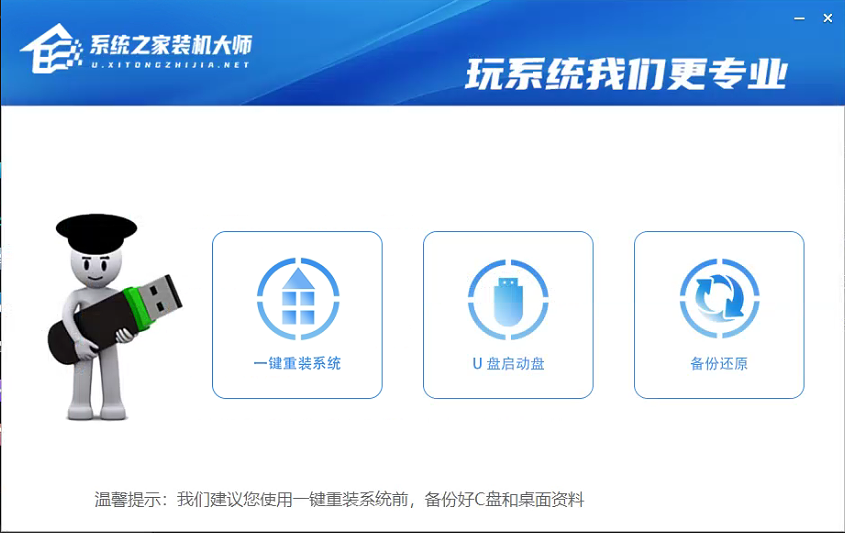
2、進入界面后,無需更改格式,默認格式即可,然后點擊【開始制作】。
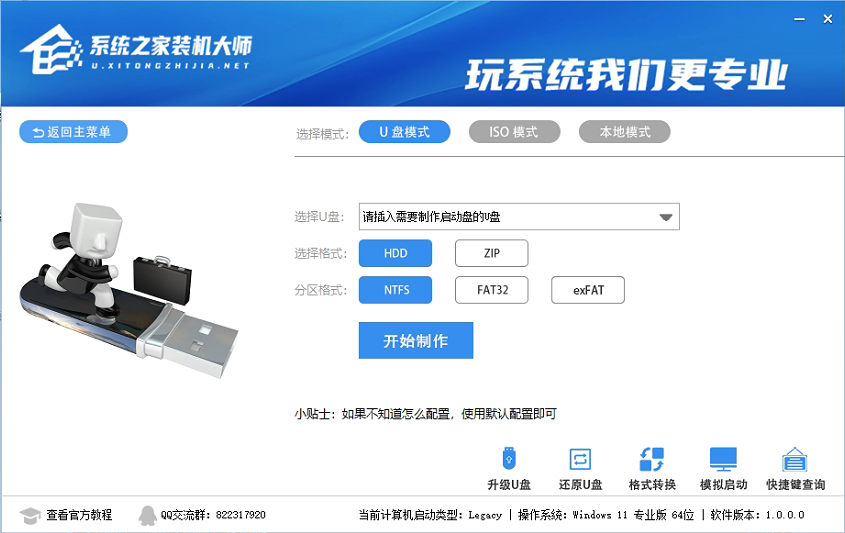
3、等待PE數據下載完畢。
注意:如果長時間卡在PE數據下載無進度,需要手動刪除D盤中的【U裝機】【Zjds】兩個文件夾,然后下載最新版的好吧啦網裝機大師,重啟運行。
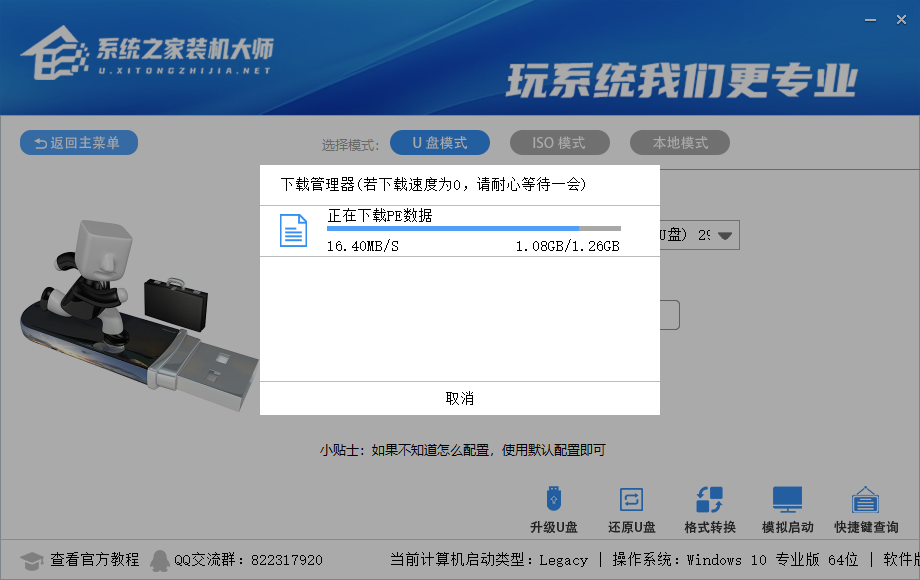
4、PE數據下載完畢后,軟件會進行一些提示,全部按確定即可。
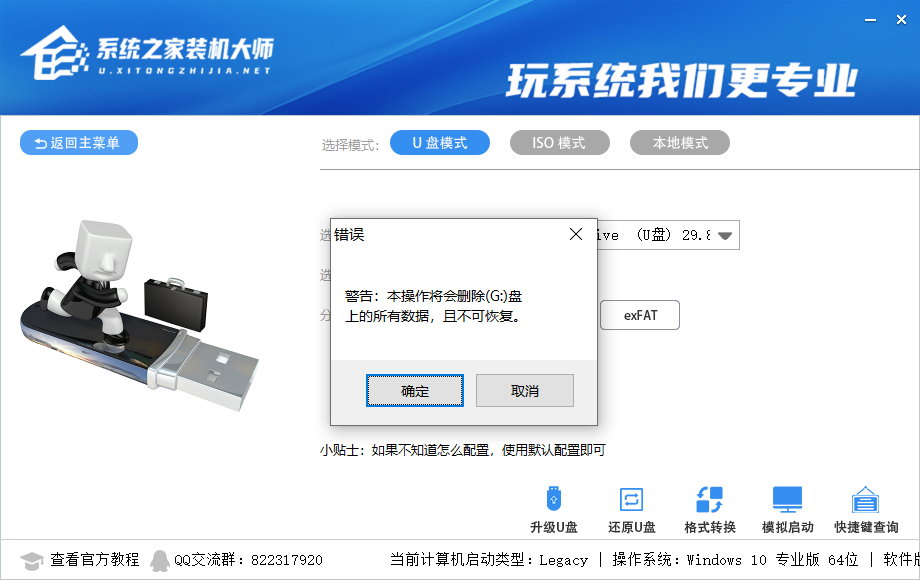
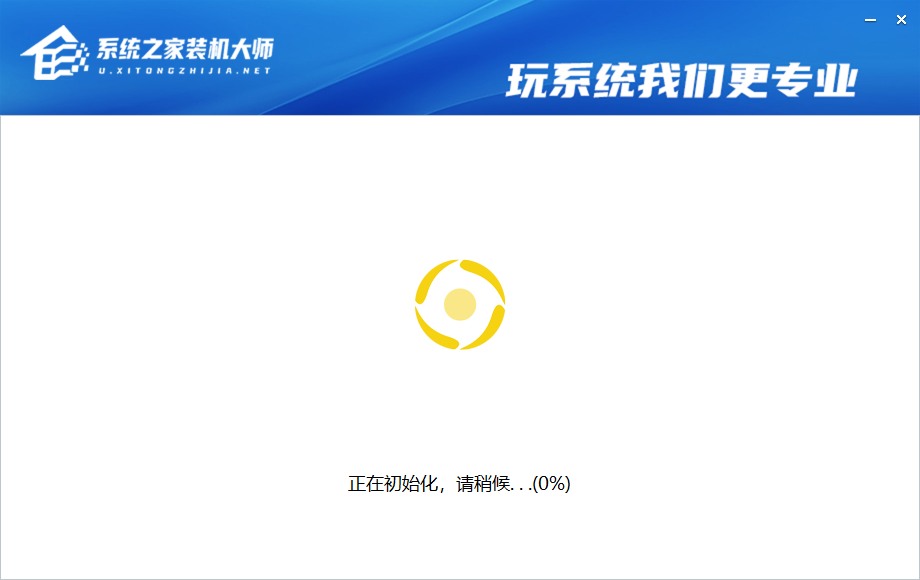
5、系統U盤啟動盤制作完畢后,請嘗試使用右下角的模擬啟動-BIOS啟動,查看U盤啟動盤制作成功,顯示以下界面則代表制作成功,否則制作失敗。
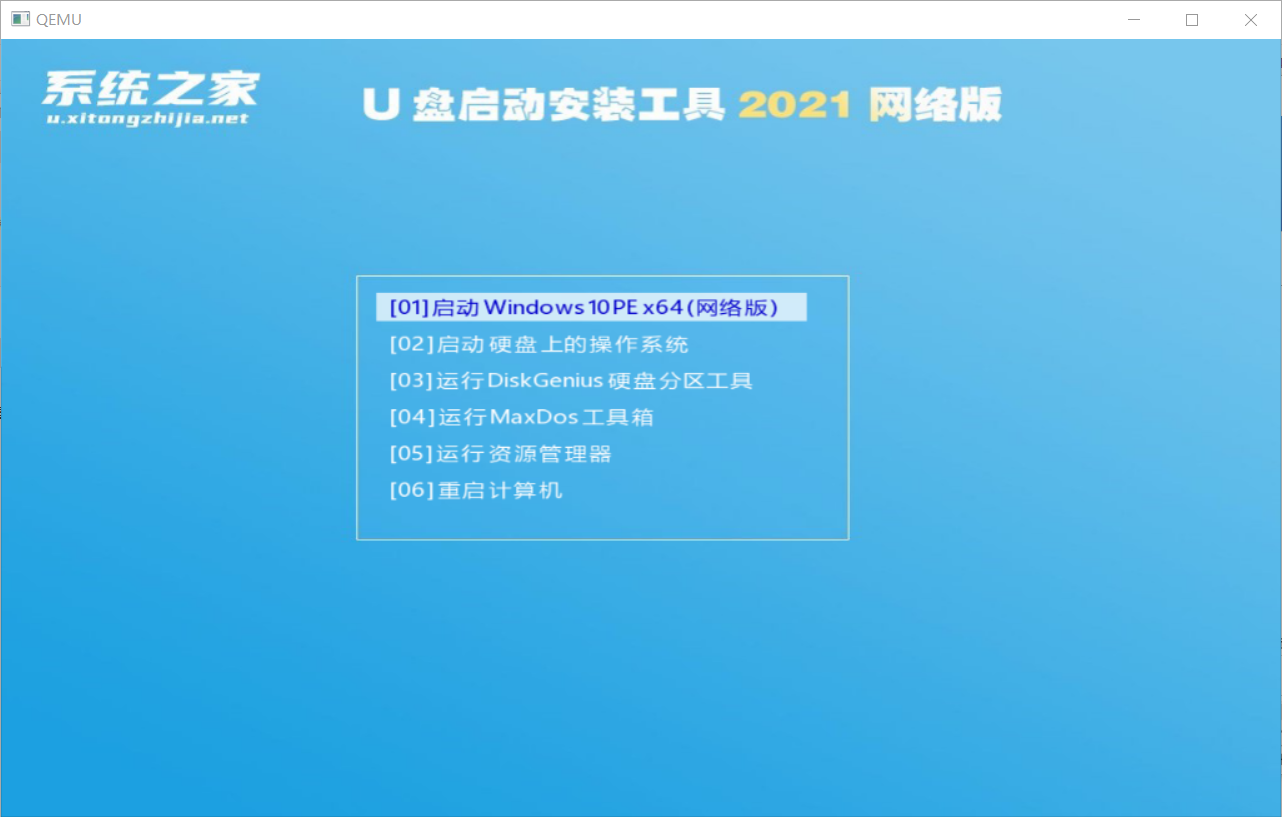
制作完成后,我們只需要將Windows11系統的ISO鏡像直接放入U盤中,我們的Win11啟動盤就制作完畢了,接下來就可以正常的安裝Win11操作系統啦。
相關文章:
1. Win10麥克風顯示這個設備正常但是沒聲音怎么辦?2. 怎么在Windows10中為應用程序設置CPU進程優先級Windows?3. 統信UOS系統怎么禁止窗口特效? 統信關閉窗口特效的技巧4. Win7誤刪引導分區怎么恢復?Win7恢復誤刪的引導分區5. Windows 注冊表LastKey鍵值的設置技巧6. MacOS13中wifi低數據模式什么意思? MacOS開啟低數據模式的技巧7. Solaris系統下配置MPXIO8. macbookair雙系統好嗎 Windows裝雙系統的好處和壞處9. 去掉系統快捷方式箭頭的途徑——修改注冊表10. 華為筆記本如何重裝系統win10?華為筆記本重裝Win10系統步驟教程
排行榜
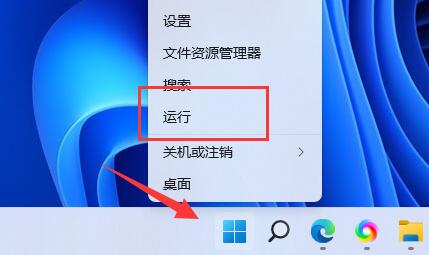
 網公網安備
網公網安備